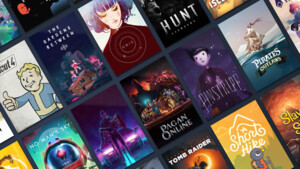Shensen
Ensign
- Registriert
- Jan. 2008
- Beiträge
- 252
Hallo,
Ich habe den großteil meiner Steamspiele auf einer externen Platte liegen.
Sobald ich aber den Rechner neu starte verschwindet diese Spielebibliothek aus Steam und ich muss sie wieder neu einbinden, indem ich in Dolphin einmal kurz auf die Festplatte klicke und die Bibliothek wieder in steam hinzufüge.
Gibt es da einen einfacheren weg wie ich die externe Platte automatisch mounten kann?
Ich habe den großteil meiner Steamspiele auf einer externen Platte liegen.
Sobald ich aber den Rechner neu starte verschwindet diese Spielebibliothek aus Steam und ich muss sie wieder neu einbinden, indem ich in Dolphin einmal kurz auf die Festplatte klicke und die Bibliothek wieder in steam hinzufüge.
Gibt es da einen einfacheren weg wie ich die externe Platte automatisch mounten kann?